Khi bạn muốn chia sẻ những thông tin hay điều gí đó thú vị trên màn hình Linux của mình. Có lẽ bạn sẽ nghĩ đến việc chụp ảnh màn hình và quay phim màn hình hay còn gọi là quay video màn hình. Chụp ảnh màn hình trong Ubuntu thì bạn đã biết qua bài viết trước rồi. Còn quay video màn hình thì sao ? Bạn sẽ quay màn hình bằng cách nào ? Dùng công cụ, phần mềm nào để quay video màn hình Linux ?
Hôm nay mình vừa tìm hiểu được một phần mềm giúp quay video màn hình trong Linux Ubuntu với giao diện đồ họa rất dễ sử dụng. Đó là SimpleScreenRecorder. Nghe tên “Simple” có thể bạn cũng đoán được nó sẽ đơn giản dễ dùng rồi phải không.
Đúng như thế, SimpleScreenRecorder là phần mềm miễn phí cho phép bạn ghi lại các thao tác trên màn hình máy tính hệ điều hành Linux. SimpleScreenRecorder hỗ trợ hầu hết các bản phân phối Linux như Ubuntu, LinuxMint, CentOS, Fedora,..
Mình sử dụng Ubuntu, do đó trong bài này mình sẽ cài đặt và sử dụng SimpleScreenRecorder trên Ubuntu nhé. Nếu bạn đang sử dụng các bản phân phối Linux khác, bạn có thể tham khảo cách cài đặt ở đây.
Xem nhiều hơn:
- Gõ dấu tiếng Việt trong Ubuntu.
- Cách reset mọi thiết lập trong Ubuntu.
- Top phần mềm nghe nhạc cho Ubuntu Linux.
Cài đặt SimpleScreenRecorder cho Ubuntu
Theo tác giả, nếu bạn sử dụng Ubuntu từ phiên bản 17.04 trở đi, SimpleScreenRecorder đã có sẵn trong kho lưu trữ chính thức của Ubuntu. Do đó không cần thêm kho lưu trữ cá nhân (PPA) mà chỉ cần cài đặt bình thường qua Ubuntu Software Center hoặc dùng lệnh trong Terminal (Ctrl + Alt + T):
sudo apt-get update sudo apt-get install simplescreenrecorder
Nếu bạn sử dụng một phiện bản Ubuntu khác hoặc muốn cập nhật phiên bản SimpleScreenRecorder mới sớm hơn bạn có thể dùng lần lượt các lệnh sau để cài đặt SimpleScreenRecorder:
sudo add-apt-repository ppa:maarten-baert/simplescreenrecorder sudo apt-get update sudo apt-get install simplescreenrecorder
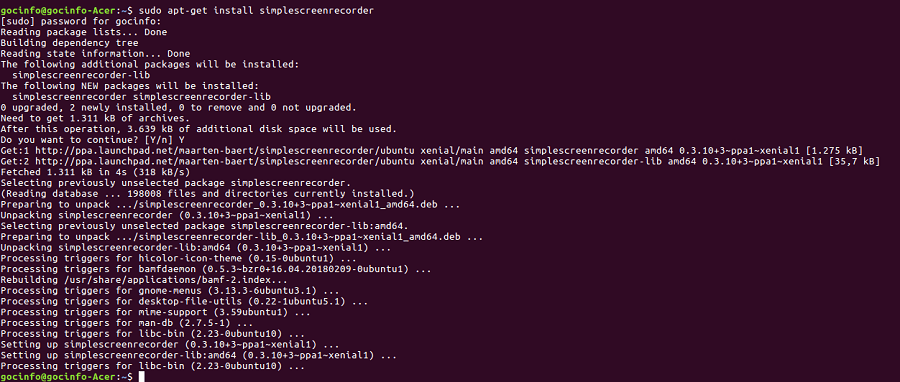
Gợi ý: 3 cách cài đặt và gỡ bỏ phần mềm trong Ubuntu.
Sử dụng SimpleScreenRecorder quay video màn hình Linux – Ubuntu
Sau khi cài đặt SimpleScreenRecorder, bạn hãy mở nó lên bằng cách gõ “simplescreenrecorder” trong Terminal hoặc tìm kiếm trong Dash.

Thiết lập SimpleScreenRecorder cơ bản
Vào giao diện chính của SimpleScreenRecorder, bạn có thể quan tâm một số tùy chọn sau:
- Video input: cho phép bạn tùy chọn quay toàn màn hình (full screen) Record the entire screen, quay màn hình khu vực tùy chỉnh Record a fixed rectangle,.. Nếu chọn quay tùy chỉnh, bạn sẽ được điều chỉnh kính thước khu vực quay hay chiều ngang, chiều cao, canh lề trái, lề trên,.. ở ngay bên dưới.
- Frame rate: thiết lập tỉ lệ khung hình, có thể để mặc định.
- Record cursor: bật/tắt quay con trỏ chuột hay không.
- Audio input: cho phép bạn thu hay không thu âm thanh. Mục Backend để chọn cách thu âm thanh như thế nào, từ speaker hay từ micro,..
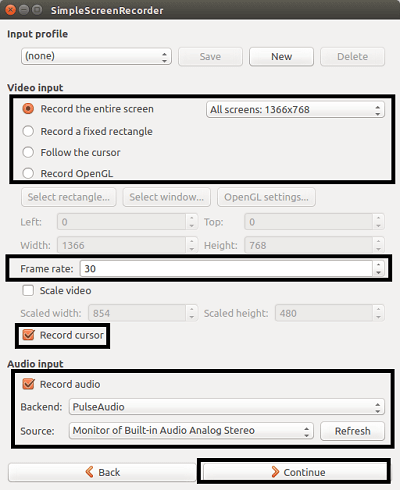
Thiết lập mọi thứ theo ý bạn xong thì click continue để tiếp tục.
Tại đây, bạn có thể chọn đường dẫn lưu video quay màn hình của mình ở mục Save as. Loại định dạng video ở mục Container. Loại mã hóa video ở Codec cũng như tùy chọn mã hóa âm thanh, tốc độ bit ở phần Audio. Một số tùy chọn khác nếu không rõ, ta có thể để mặc định hehe :D.

Start/stop/save video đã quay
Ở bước cuối, bạn có thể tùy chỉnh phím tắt để start/stop việc quay màn hình bằng cách check vào Enable recording hotkey. Các thông tin tổng quan về video quay sẽ thể hiện ở mục Information.
Ngoài ra, SimpleScreenRecoder còn chon phép bạn xem trước (preview) video mình quay sẽ như thể nào. Nếu muốn bạn click vào Start preview để xem trước nhé.

Ok, mọi thứ đã xong, bạn hãy click Start recording hoặc sử dụng hotkey để bắt đầu/tạm dựng việc quay video màn hình Linux của mình.
Khi đã “thỏa mãn” nhu cầu quay video màn hình của mình. Bạn chỉ cần quay lại SimpleScreenRecorder và Save recording lại là được.
Kết:
SimpleScreenRecrder là một phần mềm quay video màn hình cho Linux – Ubuntu với giao diện đơn giản và nhiều tính năng dễ dàng sử dụng. Sẽ có nhiều phần mềm khác tốt hơn nữa giúp bạn làm điều này. Nhưng đối với một người dùng không yêu cầu nhiều như mình thì nó có lẻ là phần mềm quay màn hình tốt nhất rồi.
Còn bạn, bạn sẽ dùng SimpleScreenRecorder chứ ? Hay bạn sẽ dùng công cụ nào khác để ghi lại hình ảnh trên màn hình Linux, hãy để lại bình luận cũng như góp ý giúp mỉnh bên dưới nhé !
Gợi ý:
- Nén, giải nén trong Ubuntu như thế nào.
- Tùy chỉnh thứ tự khởi động của Ubuntu và Windows.
- Cài Ubuntu song song Windows 10 UEFI/GPT.
Dưới đây là 30s dành cho quảng cáo !!!